Win10系統如何管理WiFi自動連接?
組策略和注冊表是非常強大的工具,我們可以通過組策略和注冊表對系統進行各種設置。可能很多用戶都不知道,其實我們可以通過組策略和注冊表來管理WiFi自動連接,這對于企業IT管理員來說,無疑是莫大的福音。下面我們就來看看Win10使用組策略或注冊表管理WiFi自動連接的方法。

具體方法如下:
組策略版:
1、在運行中輸入gpedit.msc后回車,進入組策略編輯器;
2、找到計算機配置→管理模板→網絡→WLAN服務→WLAN設置;
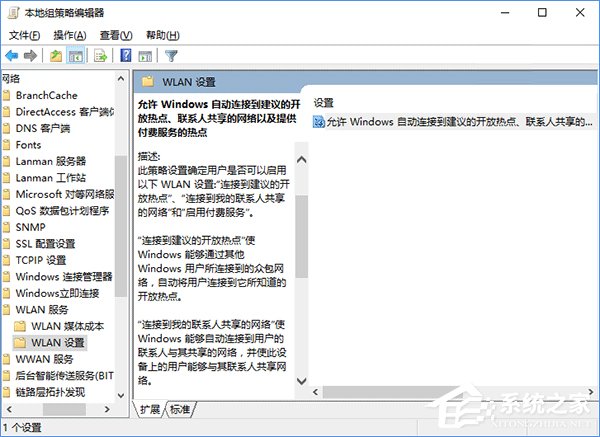
3、雙擊右邊“允許Windows自動連接到建議的開放熱點、聯系人共享的網絡以及提供付費服務的熱點”;
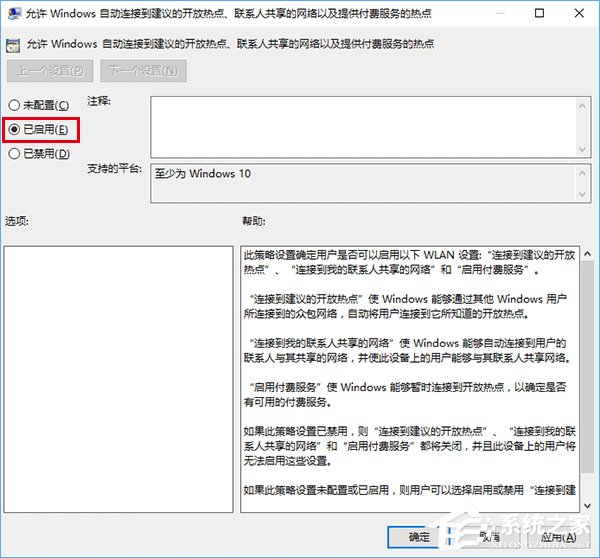
4、在左上角選擇“已啟用”表示員工電腦可以自動連接可用WiFi,“已禁用”表示禁止自動連接WiFi。
注冊表版:
1、在運行中輸入regedit后回車,進入注冊表編輯器;
2、定位到:
HKEY_LOCAL_MACHINESOFTWAREMicrosoftWcmSvcwifinetworkmanagerconfig;
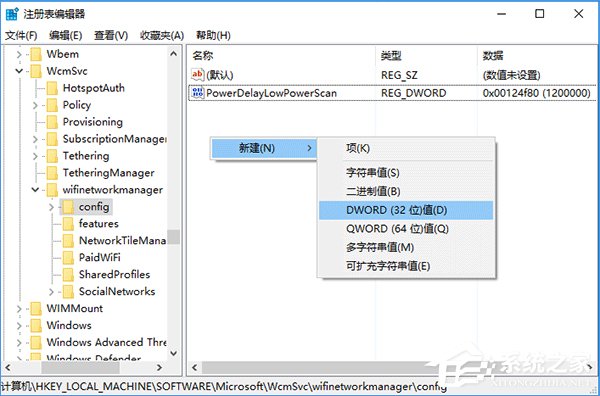
3、在右邊新建DWORD(32位)值,命名為AutoConnectAllowedOEM;
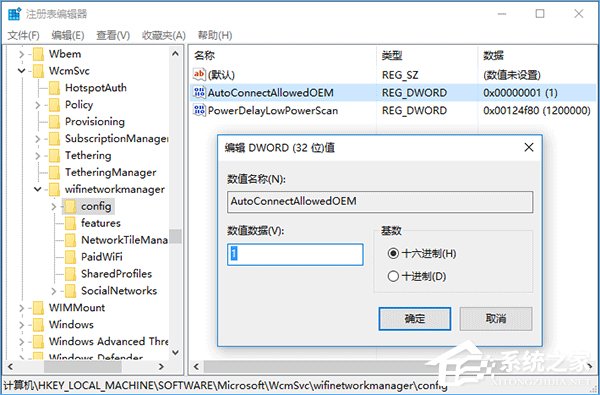
4、雙擊打開,數值數據為0時表示不允許自動連接WiFi,數值數據為1時表示允許自動連接可用WiFi。
事實上,個人用戶也可以使用上述方法管理自己電腦的WiFi連接策略,不過在設置中直接設定可能會更加方便和熟悉一些。
上述便是Win10使用組策略或注冊表管理WiFi自動連接的方法,需要注意的是,WiFi連接被公司整體管理和配置的電腦,員工將無法通過設置自行修改。
相關文章:
1. 世界上最流行的操作系統不是Linux或者Windows,而是MINIX2. mac程序沒反應怎么辦 mac強制關閉程序的方法3. Win7想要更換IP不會操作怎么辦?更換系統IP的教程4. Win10跨設備共享就近共享如何使用和關閉?Win10跨設備共享就近共享使用方法5. Win7系統不是正版怎么辦?暫時激活win7旗艦版的教程6. Win7磁盤整理碎片怎么操作?Windows7磁盤碎片整理教程7. Win10系統360瀏覽器搜索引擎被劫持解決方法 8. 統信UOS系統怎么禁止窗口特效? 統信關閉窗口特效的技巧9. uos如何安裝微信? uos系統微信的安裝教程10. 如何在Win11系統上刪除本地用戶?Win11刪除本地用戶教程方法

 網公網安備
網公網安備